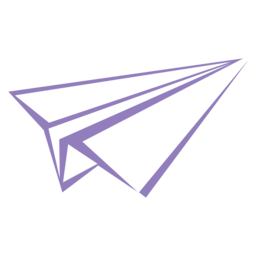上次在研究Word水印的时候,意外发现图片水印就是背景图片一般的存在。
然后深入研究了一下,还发现其他几种设置背景图片的方法,这里就来简单说说。
一、水印的方式
打开Word后,点上方的设计,然后找到水印选项,点开倒三角,选自定义水印。
再选图片水印,选择在本地存储的图片。
至于缩放和冲蚀这两项,可以不理会,也可以自己调节根据效果来确定如何设置。
二、插入图片的方式
点上方的插入,找到图片,打开上传想要的图片。
图片上传后会在左方出现一个图标,点此图标弹出子菜单,在文字环绕这里选第二行的中间一个“衬于文字下方”就可以了,然后图片还可以进行拉伸调整。
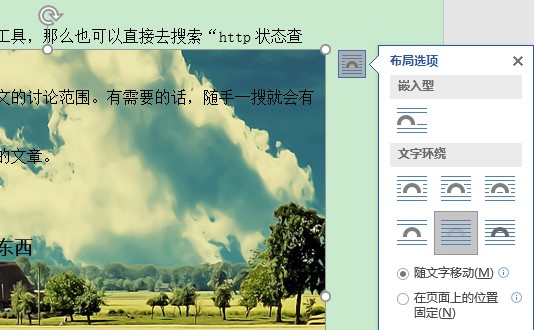
三、页面填充方式
还是在设计区块,在水印的旁边有个页面颜色。点下方的倒三角,选填充效果。
切换到图片这一项,选择图片导入即可。
这种方法导入图片后,会整个填充画面。后面的页面会重复前面的图片,对于某些图片来讲,看起来背景效果可能不太好。
所以,到底哪种方法效果好,还是要根据具体情况来设置的。
声明:
本文采用
BY-NC-SA
协议进行授权,如无注明均为原创,转载请注明转自
小陈Home
本文地址: Word设置背景图片的方法
本文地址: Word设置背景图片的方法